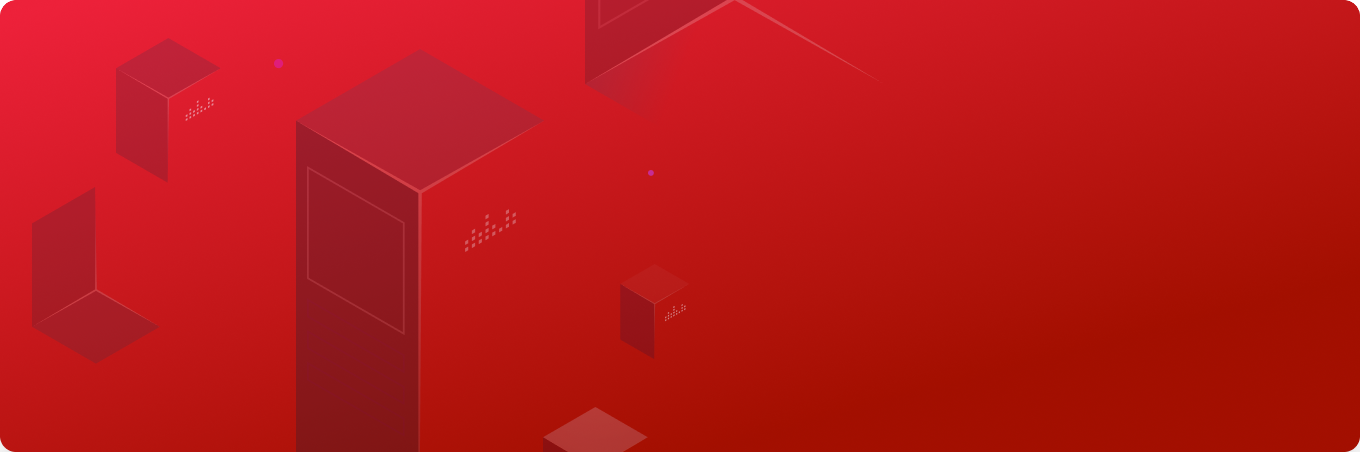Nếu bạn đang tìm kiếm Yoast SEO hướng dẫn chi tiết để tối ưu hóa website WordPress, bài viết này là dành cho bạn. Yoast SEO là plugin SEO mạnh mẽ giúp kiểm soát tiêu đề, mô tả meta, mật độ từ khóa, khả năng đọc hiểu và hiển thị trang trên Google. Việc hiểu và cấu hình đúng plugin này giúp website cải thiện thứ hạng, tăng traffic tự nhiên và xây dựng uy tín bền vững.
Hãy cùng khám phá cách sử dụng Yoast SEO hiệu quả nhất – từ cài đặt, cấu hình đến các mẹo tối ưu thực tế cho từng loại nội dung.
Giới Thiệu Tổng Quan Về Yoast SEO
1.1. Yoast SEO là gì?
Yoast SEO là một plugin hỗ trợ tối ưu hóa SEO phổ biến nhất cho WordPress, giúp người dùng cải thiện khả năng hiển thị website trên Google. Công cụ này cung cấp các gợi ý tối ưu hóa nội dung, từ khóa, tiêu đề, và mô tả meta một cách trực quan, phù hợp cả với người mới lẫn chuyên gia SEO.
1.2. Tại sao nên sử dụng Yoast SEO cho website?
Yoast SEO giúp website của bạn dễ dàng đạt chuẩn SEO mà không cần hiểu quá sâu về kỹ thuật. Nhờ hệ thống đánh giá bằng đèn tín hiệu (xanh – vàng – đỏ), bạn biết ngay nội dung nào cần cải thiện. Ngoài ra, Yoast còn tự động tạo XML sitemap, hỗ trợ Schema, và giúp chia sẻ nội dung tối ưu trên mạng xã hội.
1.3. Các tính năng chính của Yoast SEO
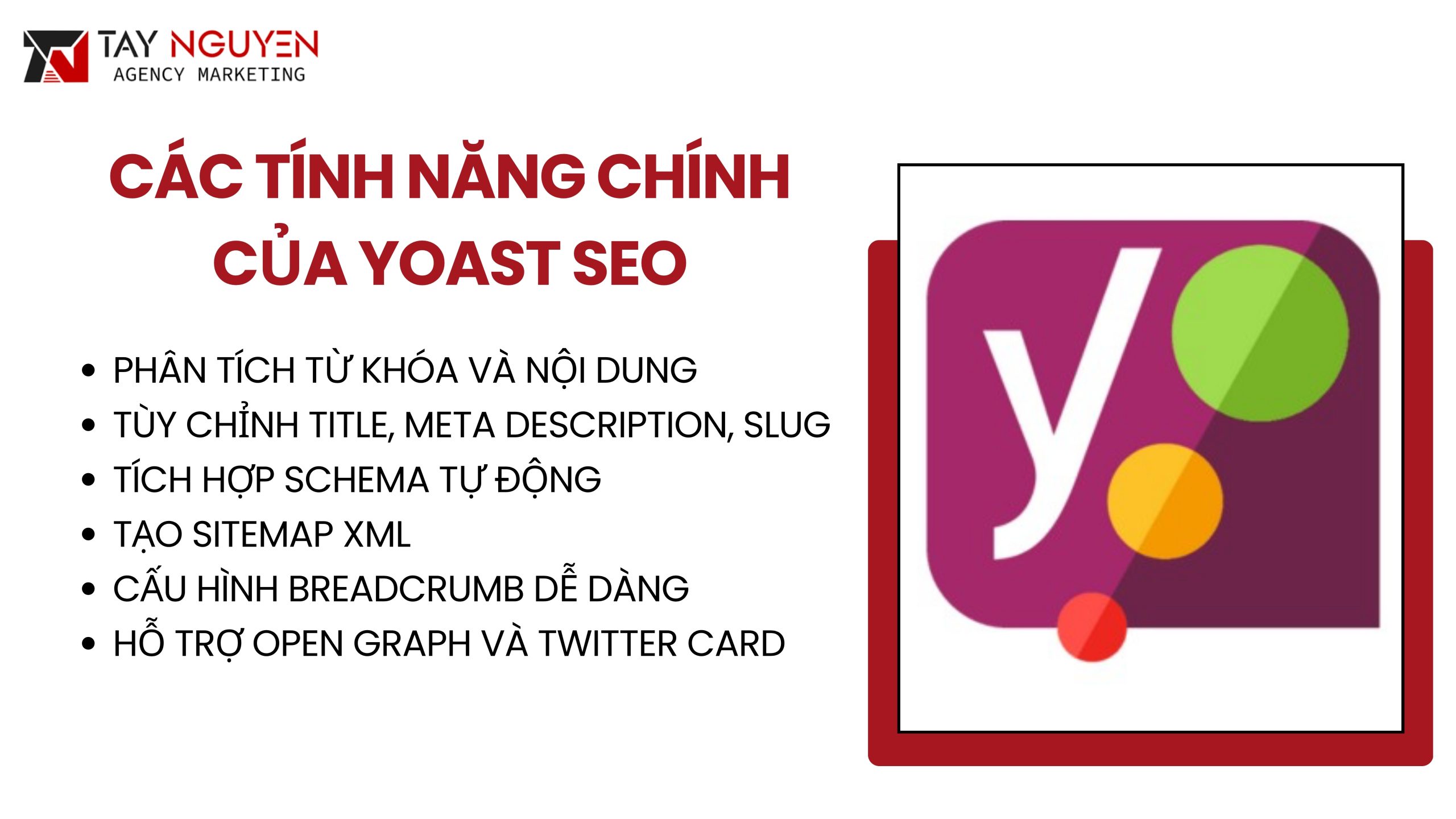
Phân tích từ khóa và nội dung theo thời gian thực
Tùy chỉnh title, meta description, slug
Tích hợp Schema tự động
Tạo sitemap XML
Cấu hình breadcrumb dễ dàng
Hỗ trợ Open Graph và Twitter Card
1.4. Đối tượng người dùng phù hợp với Yoast SEO
Yoast SEO phù hợp cho:
Người mới bắt đầu làm SEO cho website WordPress
Chủ doanh nghiệp nhỏ muốn cải thiện thứ hạng tìm kiếm
Blogger, content creator cần hướng dẫn tối ưu từng bài viết
Các đơn vị làm dịch vụ SEO cần công cụ hỗ trợ nội bộ
Cài Đặt và Cấu Hình Ban Đầu Yoast SEO
2.1. Hướng dẫn cài đặt plugin Yoast SEO trên WordPress
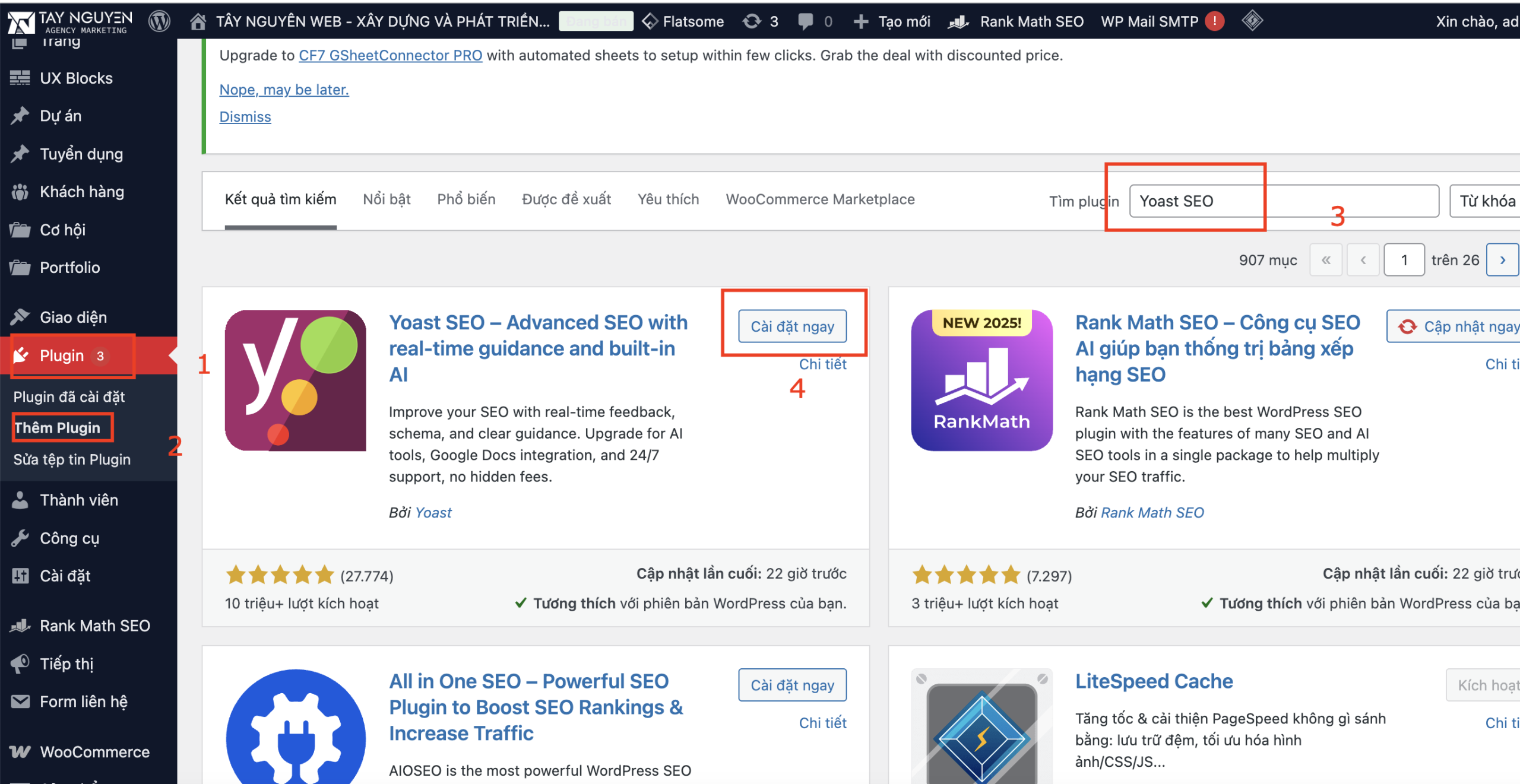
Truy cập Dashboard WordPress → Plugins → Add New
Tìm kiếm từ khóa “Yoast SEO”
Nhấn Install Now và sau đó Activate
Sau khi kích hoạt, biểu tượng Yoast SEO (chữ “Y” màu tím) sẽ xuất hiện trên thanh menu trái.
2.2. Cấu hình cơ bản sau khi cài đặt
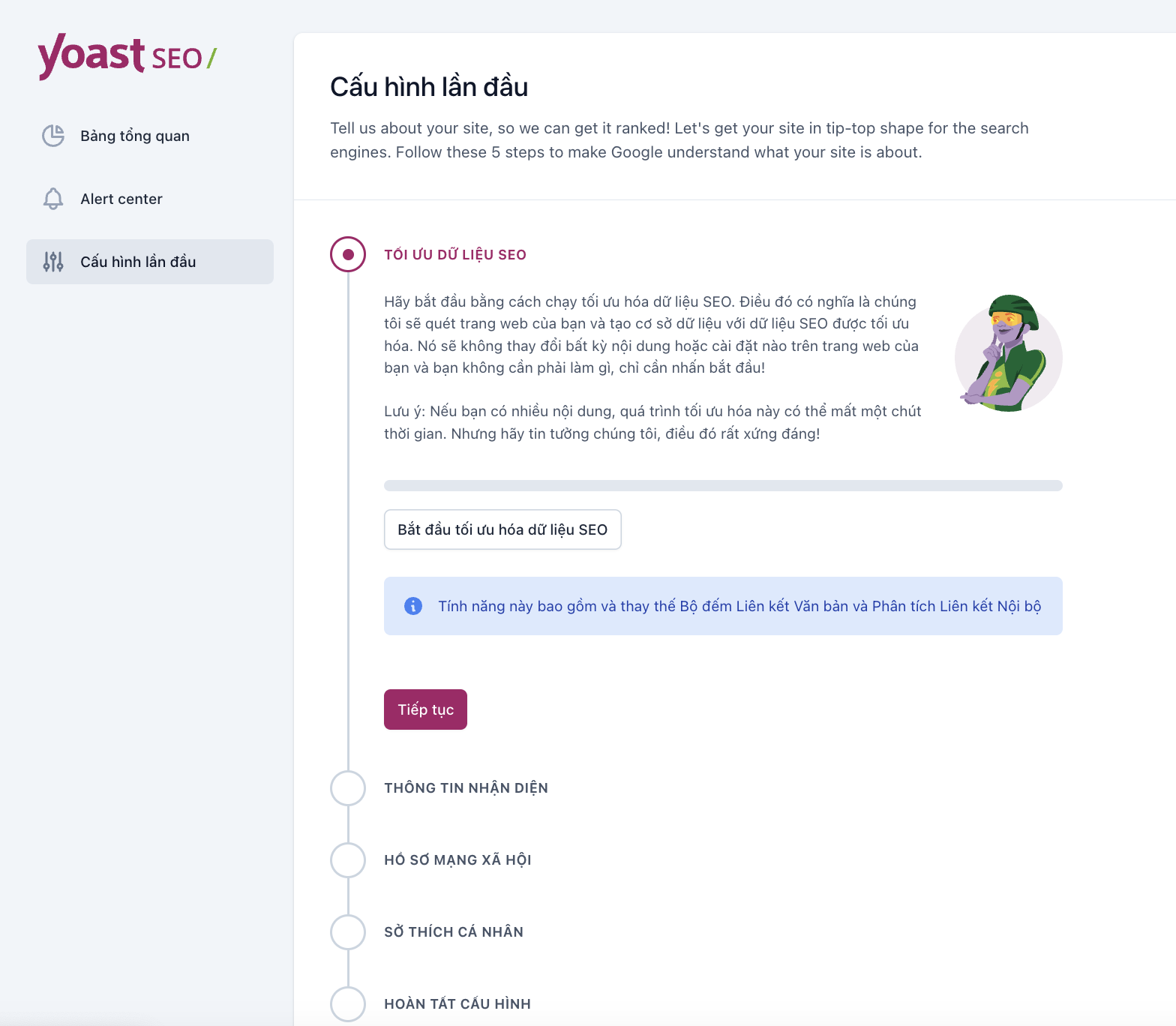
Truy cập SEO → General → First-time configuration, Yoast sẽ hướng dẫn bạn qua từng bước:
Chọn loại trang web (doanh nghiệp, blog, cửa hàng, v.v.)
Nhập tên thương hiệu và logo
Kết nối tài khoản Google Search Console
Cấu hình hiển thị trang trong kết quả tìm kiếm
2.3. Kết nối Google Search Console
Yoast giúp bạn xác minh quyền sở hữu trang web với Google Search Console chỉ bằng vài thao tác:
Vào SEO → General → Webmaster Tools
Dán mã xác minh Google Search Console
Lưu thay đổi và xác minh trong tài khoản Google
2.4. Thiết lập các tùy chọn chung của plugin
Trong tab Features, bật các tính năng quan trọng:
SEO Analysis
Readability Analysis
Schema
Open Graph data
XML Sitemaps
Những tính năng này sẽ hỗ trợ bạn tối ưu nội dung toàn diện và dễ dàng hơn.
Xem thêm: Hướng Dẫn Chi Tiết Về Schema WordPress Với Rank Math
Sử Dụng Các Công Cụ Chính Trong Yoast SEO
3.1. Phân tích nội dung và tối ưu hóa từ khóa
Ở mỗi bài viết, bạn sẽ thấy khung Yoast SEO bên dưới trình soạn thảo.
Nhập từ khóa chính (focus keyphrase)
Yoast sẽ chấm điểm SEO (đèn xanh = tốt)
Gợi ý cải thiện như: thêm từ khóa vào tiêu đề, đoạn đầu, hoặc alt ảnh
Ví dụ: nếu bài viết có từ khóa “Yoast SEO hướng dẫn”, hãy đảm bảo từ này xuất hiện tự nhiên trong:
Tiêu đề bài viết
URL
Ảnh đại diện
Meta description
100 từ đầu tiên
3.2. Điều chỉnh tiêu đề và mô tả meta
Phần SEO title và Meta description giúp bạn kiểm soát nội dung hiển thị trên Google.
SEO title: nên dài 55–60 ký tự, có chứa từ khóa chính
Meta description: khoảng 150–160 ký tự, viết tự nhiên, kèm CTA rõ ràng
👉 Ví dụ:
“Yoast SEO hướng dẫn chi tiết cách tối ưu bài viết giúp website WordPress lên top Google nhanh chóng.”
3.3. Sử dụng tính năng phân tích Readability (đọc hiểu)
Yoast chấm điểm khả năng đọc của bài viết dựa trên độ dài câu, đoạn, và cách dùng từ nối.
Đèn xanh: dễ đọc, thân thiện người dùng
Đèn vàng: có thể cải thiện
Đèn đỏ: quá khó hiểu
Mẹo: Viết câu ngắn, sử dụng từ chuyển tiếp (“vì vậy”, “tuy nhiên”, “bên cạnh đó”) giúp điểm readability cao hơn.
3.4. Cấu hình sơ đồ trang (XML Sitemaps)
Yoast tự động tạo sitemap tại đường dẫn: yourdomain.com/sitemap_index.xml
Bạn có thể gửi sitemap này lên Google Search Console để bot thu thập dữ liệu nhanh hơn.
Trong mục SEO → Social, bạn có thể:
Thêm thông tin Facebook, Twitter
Bật Open Graph để khi chia sẻ link hiển thị hình ảnh và mô tả đẹp mắt
Tùy chỉnh tiêu đề riêng cho từng nền tảng
Kết Luận
Sử dụng Yoast SEO là một trong những cách dễ nhất để tối ưu website WordPress mà không cần kỹ thuật cao.
Tóm lại:
Yoast SEO giúp bạn tối ưu từ khóa, cải thiện khả năng đọc, hiển thị rich snippets và gắn kết mạng xã hội.
Để đạt hiệu quả cao nhất, hãy kết hợp Yoast với chiến lược nội dung chuẩn SEO và theo dõi thứ hạng từ khóa thường xuyên.
Nếu bạn mới bắt đầu, hãy cài đặt Yoast SEO ngay hôm nay và từng bước áp dụng hướng dẫn trên để website của bạn nhanh chóng lên top Google!
Thực hiện bởi: Tây Nguyên Web